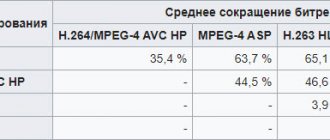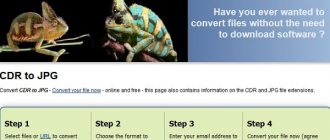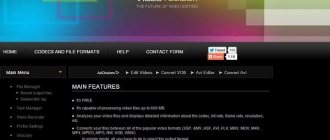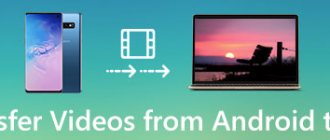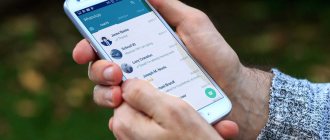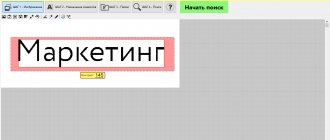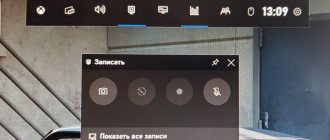Чтобы просмотреть некоторые типы видеофайлов на компьютере, например, снятые на мобильных устройствах Apple, необходимо, чтобы в операционной системе присутствовал HEVC кодек для Windows 10 / 11. К сожалению, встроенная поддержка данного кодека была удалена из ОС, начиная с версии Windows 10 1709.
Если запустить видео в формате HEVC на компьютере в Windows 10 или Windows 11, то из-за отсутствия в системе данного кодека, штатные приложения «Кино и ТВ» или Проигрыватель Windows Media (Windows Media Player) не смогут воспроизвести видео этого формата из-за отсутствия в системе соответствующего кодека.
Для решения этой ситуации, нужно скачать и установить кодек HEVC на компьютер, работающий в операционной системе Windows 10 или Windows 11. Кодек HEVC можно получить из Магазина Майкрософт (Microsoft Store), но, к сожалению, отнюдь не бесплатно.
Мы попробуем решить эту проблему, чтобы установить HEVC бесплатно в операционную систему Windows 11 или Windows 10.
HEVC — что это за формат
Формат HEVC (High Efficiency Video Coding, в переводе — высокоэффективное кодирование видеоизображений) имеет еще другое название — H.265/MPEG-H Part 2. Этот формат приходит на смену предыдущему — H.264/MPEG-4 AVC. Формат сжатия H.265 поддерживает разрешения кадра до 8K (UHDTV).
Файлы формата имеют несколько расширений имени файла: «*.h265», «*.265».
По сравнению с предыдущим форматом, H.265 обеспечивает более высокую степень сжатия видео при одинаковом уровне качества. Видео файл будет меньшего размера, это очень важно при использовании разрешений типа 4K и Ultra HD.
При сохранении видео с разрешениями высокого качества, файлы получаются большого размера. Использование формата HEVC позволит значительно уменьшить размер видео файла.
Для просмотра видео в формате H.265 на компьютере необходимо иметь поддержку кодека HEVC, чтобы данный формат можно было бы воспроизвести с помощью мультимедиа плеера.
Чтобы воспроизвести видео в формате HEVC необходимо наличие кодека H.265, с помощью которого читается данный формат на ПК.
Кодек H.265 можно использовать на компьютере в двух вариантах:
- Установка кодека HEVC в операционную систему с помощью соответствующего приложения.
- Использование кодека HEVC, встроенного в мультимедиа проигрыватель.
В первом случае, нужно установить видеокодек H.265 на компьютер, после этого мультимедиа плееры смогут воспроизводить видео файлы в формате HEVC.
Во втором варианте видеоформат HEVC будет воспроизводиться в соответствующем мультимедиа проигрывателе, используя встроенные данные.
В этой статье мы рассмотрим несколько вариантов, которыми можно воспользоваться для добавления поддержки видеоформата: скачать кодек HEVC для Windows 10 / 11, установить на ПК набор кодеков, воспользоваться мультимедиа плеером со встроенным набором кодеков.
Основные нововведения
Если посмотреть на некоторые новшества, среди всего того, что представлено в требованиях к новому кодеку, можно отметить следующие:
- поддержка профилей Main 8 и 10 бит (в перспективе – 12 бит);
- наличие двумерных разделимых, неразделимых и направленных интерполяционных фильтров ASF;
- компенсация движения с точностью до 1/8 пикселя;
- использование системы адаптивного предсказания ошибок и выбора матрицы в процессе кодирования;
- наличие сравнительной схемы кодирования вектора движения;
- режимно-зависимое внутрикадровое кодирование.
Конечно, продолжать список можно и дальше. Однако даже эти показатели любому профессионалу, сталкивающемуся с кодированием видео, могут сказать очень многое.
Как скачать бесплатно кодек HEVC для Windows 10 / 11 — 1 способ
В Windows 10 или Windows 11 многие пользователи используют встроенные приложения для воспроизведения видео и аудио файлов. Чтобы у вас была возможность для открытия файлов в формате H.265, необходимо скачать и установить кодек HEVC на компьютер.
Системные требования «Расширения для видео HEVC от производителя устройства»:
- Операционная система Windows 10 версии 16299.0 или более поздней.
- Поддержка архитектуры: ARM, x64, x86.
По умолчанию, Майкрософт предлагает купить приложение за 0.99 $, добавляющее поддержку нужного кодека в операционную систему. В магазине имеется версия приложения для разработчиков: https://www.microsoft.com/ru-ru/p/hevc-video-extensions-from-device-manufacturer/9n4wgh0z6vhq, но оно станет доступным пользователю только после введения кода активации.
Но, нам нужно скачать HEVC кодек бесплатно. Чтобы получить бесплатный кодек HEVC для Windows 10 / 11, выполните следующие действия:
- Запустите командную строку от имени администратора.
- В окно оболочки добавьте предложенный код, а затем нажмите на клавишу «Enter»:
start ms-windows-store://pdp/?ProductId=9n4wgh0z6vhq
- На Рабочем столе откроется окно приложения «Microsoft Store» (Магазин Microsoft) на странице «Расширения для видео HEVC от производителя устройства».
- Чтобы скачать HEVC (H.265) кодек на ПК, нажмите на кнопку «Установить».
- Происходит фоновое скачивание и установка приложения на компьютер.
- Нажмите на кнопку «Открыть», а затем закройте окно магазина Windows.
Бесплатный кодек HEVC установлен на ПК.
Прочитайте:
Лучшие цены на Цифровые антенны и кабельные ресиверы в нашем магазине
Специалисты нашего интернет-магазина «Giraffe.Антенны» подобрали для вас специально самые популярные Цифровые антенны и ресиверы лучших производителей.
Если вы из г.г. России, вы можете заказать понравившиеся вам Цифровые антенны или кабельные ресиверы или другое оборудование на нашем сайте, мы обработаем ваш заказ и отправим вам его очень быстро
любой удобной для вас транспортной компанией, курьерской службой или почтой России в любой ближайший к вам пункт выдачи (недорого) или до двери (немного дороже). Вы уже убедились, Цены у нас низкие….,- подождите от 2 до 4 дней, и вы получите ваш заказ! Можно сделать заказ наложенным платежом, если вы не любите платить деньги «вперёд», но это немного увеличит срок доставки.
Перейти в раздел Антенны Перейти в раздел РЕСИВЕРЫВернуться к списку
Как скачать HEVC для Windows — 2 способ
Вы можете получить расширение HEVC бесплатно с помощью альтернативного метода загрузки. Мы воспользуемся онлайн-генератором ссылок для Microsoft Store на сайте rg-adguard.net.
Пройдите шаги:
- Откройте страницу сайта store.rg-adguard.net: https://store.rg-adguard.net/.
- В поле «URL (link)» вставьте эту ссылку:
https://www.microsoft.com/ru-ru/p/hevc-video-extensions-from-device-manufacturer/9n4wgh0z6vhq
- Затем нажмите на кнопку с галкой.
- На странице отображаются сгенерированные ссылки для загрузки приложений.
- Выберите ссылку типа «Microsoft.HEVCVideoExtension» с номером версии, разрядностью «x86» или «x64», с расширением «appx», чтобы скачать этот файл на компьютер.
- Если браузер препятствует сохранению файла, разрешите его загрузку на компьютер.
- Запустите установку файла «Microsoft.HEVCVideoExtension0.42701.0_x64__8wekyb3d8bbwe.Appx» (номер последней версии приложения может отличаться от этого) на компьютере, нажав на кнопку «Install».
После того, как расширение HEVC для Windows установлено, вы можете открыть подходящий видео файл с помощью Проигрывателя Windows Media (Windows Media Player).
При запуске видео файла откроется окно с предупреждением, в котором нужно нажать на кнопку «Да». Чтобы предупреждение больше не открывалось, установите флажок в пункте «Больше не спрашивать об этом расширении».
Прочитайте: Лучшие программы для монтажа видео на ПК
Уровни [ править | править код ]
В октябре 2012 года проект HEVC определяет два слоя, Основной (Main) и Высокий (High), и 13 уровней [16] . Уровень
(Level) представляет собой набор ограничений для потока данных, связанных с вычислительными возможностями декодера и загрузкой памяти. Уровень устанавливается, исходя из максимальной частоты дискретизации, максимального размера кадра, максимальной скорости потока, минимальной степени сжатия и возможностей кадрового буфера декодера и кодера. Понятие
слой
(англ. Tier — ярус) было введено для приложений, которые различаются только максимальной скоростью потока и ёмкостью кадрового буфера кодера. Основной слой был разработан для большинства приложений, а Высокий уровень предназначен для приложений с повышенными требованиями. Декодер, соответствующий определенному слою и уровню, должен декодировать все потоки, закодированные с параметрами этого слоя и уровня и всех более низких слоев и уровней. Для уровней ниже четвёртого допускается только Основной слой [1] [16] .
Установка пакета кодеков, включающая HEVC
Для просмотра на компьютере видео в формате H.265 совсем необязательно устанавливать специальное расширение для операционной системы. Вы можете установить HEVC в составе пакета кодеков.
Вполне подойдет K-Lite Codec Pack, например, вы можете скачать самую полную версию — K-Lite Mega Codec Pack с официального сайта: https://codecguide.com/download_k-lite_codec_pack_mega.htm.
Вместе с пакетом кодеков на компьютер будет установлен мультимедиа плеер Media Player Classic Home Cinema, в котором можно запустить воспроизведение видео в формате H.265.
Принципы кодирования и сжатия
Видеопоток представляет собой сочетание массива изображений и звуковой дорожки к нему. Так как для обеспечения плавного видеопотока нужно большое количество изображений (24 кадра в секунду и более), для обеспечения приемлемого размера файла приходится применять сжатие. Если среднестатистическая песня или фотография в несжатом формате укладывается в несколько десятков или сотен мегабайт, то для несжатого фильма (например, в формате DCP, широко используемом в кинотеатрах) потребуется несколько сотен гигабайт, а в некоторых случаях — более терабайта.
При сжатии видеоданных кодек анализирует кадры и применяет разнообразные алгоритмы для того, чтобы выразить видео меньшим объемом данных. При этом сжимаются как сами кадры за счет их «монотонных» областей, так и последовательности кадров за счет исследования разницы между соседними кадрами. В большинстве случаев кодек при создании файла ориентируется на битрейт — объем, в котором выражается единица времени видеопотока. Чаще всего битрейт указывается в мегабитах в секунду.
Что за файл cr2 и чем его открыть
Сжатие может проводиться:
- без потерь, то есть картинка остается неизменной. На практике применяется достаточно редко, так как файл оказывается слишком большим;
- с потерями, то есть в результате возникают артефакты. Использование современных форматов и достаточно высокого битрейта позволяет их минимизировать
Мультимедиа плеер со встроенными кодеками
Другой вариант: установка на ПК медиа плеера со встроенными кодеками. В этом случае, вам не потребуется установить HEVC на компьютер, потому что проигрыватель поддерживает данный кодек из «коробки».
Установите на свое устройство VLC media player от VideoLAN. Медиапроигрыватель VLC откроет видео в формате H.265.
Вы можете использовать на своем компьютере другую подобную программу: The KMPlayer, PotPlayer и так далее, которая поставляется со встроенными кодеками, имеющими в составе кодек HEVC.
Вместо итога
Вот вкратце и все, что касается нового стандарта в кодировании видео. Конечно, здесь были затронуты далеко не все технические стороны новой технологии, однако даже такая краткая информация поможет любому пользователю сделать вывод об основных нововведениях, целесообразности внедрения и практического использования таких технологий. А ведь по большому счету, они могут перевернуть все наши представления о качестве и обработке видеоинформации. И, по всей видимости, скоро устаревший стандарт H.264 уйдет в небытие, ведь технологии не стоят на месте. Если взять догосрочную перспективу, очень сможет быть, что и вместо кодека HEVC будет разработано что-то еще более мощное.
Системные требования
Пришло время разобраться с минимальной конфигурацией компьютера для стабильной работы софта:
- ЦП: начиная от 1 ГГц и выше.
- ОЗУ: не менее 512 Мб оперативной памяти.
- Место на диске: от 60 Мб и выше.
- Операционная система: Microsoft Windows 10.
Cinegy Turbocut (Daniel2)
Этот плагин импорта и экспорта использует блоки аппаратного кодирования и декодирования видеокарт NVidia. То есть он позволяет легко монтировать HEVC материал на таймлайне и быстро экспортировать в HEVC. Плагин запускается на Win 7, Premiere СС 2015.4 и видеокарте GTX 680, но в системных требованиях указаны Win 10, CC 2022 и видеокарты Maxwell или Turing. В зависимости от поколения видеокарты проигрывается видео вплоть до HEVC 10 bit 420 HLG. Некоторые камеры записывают видео с цветовой субдискретизацией 422, которое видеокарты NVidia не воспроизводят. Такое видео проигрывается штатным ImporterMPEG. То же самое с AVCHD — проигрывается програмно. Проверить что у вас за видео можно программой MediaInfo.
Подробнее здесь.
Плагин Voukoder
Voukoder это бесплатный плагин экспорта на основе ffmpeg. Поддерживается аппаратное ускорение кодирования видеокартами NVidia, AMD и Intel. Достоинством являются хорошая поддержка формата, хорошая совместимость с различными версиями Премьера (от CS6 до СС2020) и разными поколениями видеокарт, последние версии для аппаратного кодирования требуют свежих драйверов. Кроме аппаратных кодеров h264/hevc в нём поддержаны кодеры x264, x265, prores, VP8, VP9, FFV1, HAP, AV1; контейнеры mp4, Matroska, mov, webm. Настройки сравнительно простые и логичные. Поскольку плагин написан на основе ffmpeg, он не может работать напрямую с фреймбуфером премьера, поэтому экспорт в ряде случаев может быть несколько медленнее штатного кодировщика.